
ユーザーが Win10 システムでセキュリティ センターを開くと、「ウイルスと脅威の保護は組織によって管理されています。」というプロンプトが表示されます。Win10 でウイルスと脅威の保護が組織によって管理されているというメッセージが表示された場合はどうすればよいですか?以下のエディターでは、ウイルスと脅威の保護が組織によって管理されていることを示す Windows 10 のソリューションについて詳しく説明します。ご興味があれば、ぜひご覧ください。
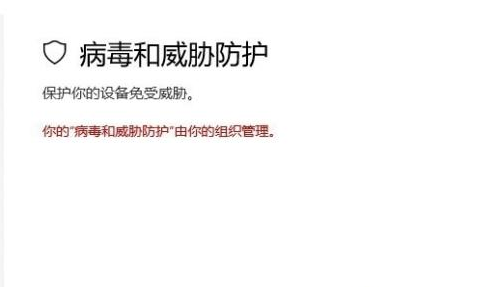
Win10 では、ウイルスと脅威の保護が組織によって管理されていることを確認するメッセージが表示されます:
1. タスクバーの [スタート] を右クリックし、メニューの [ファイル名を指定して実行] を選択します。がオンになっています。
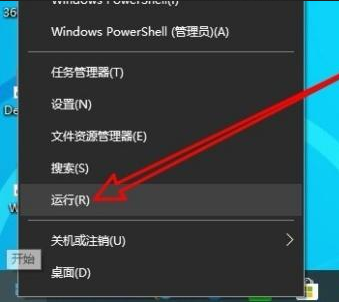
#2. ウィンドウに「regedit」と入力し、Enter キーを押して開きます。
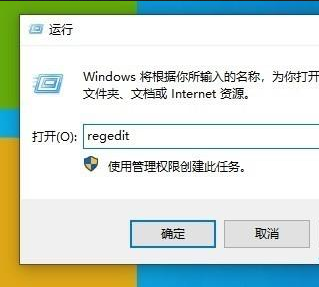
3. 新しいインターフェイスに入ったら、「ComputerHKEY_LOCAL_MACHINESOFTWAREPoliciesMicrosoftWindows Defender」を上のアドレス バーにコピーし、Enter キーを押して見つけます。
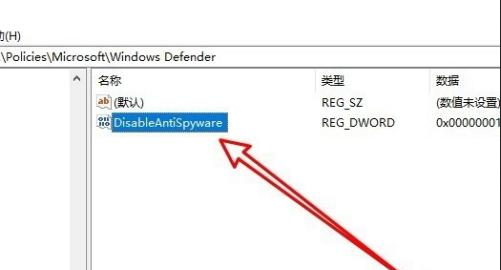
#4. パスの下の右側にある「DisableAntiSpyware」を見つけ、右クリックして「削除」を選択します。
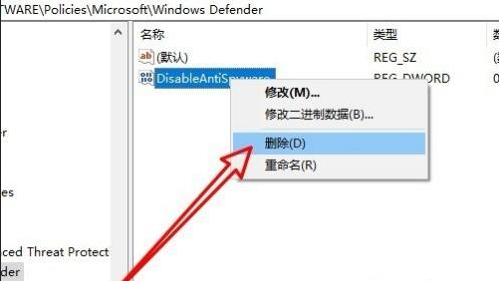
#5. コンピューターを再起動した後、セキュリティ センターを開くと、通常どおり使用できるようになります。
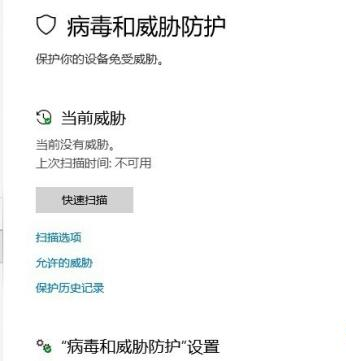
以上がWindows 10 で組織が管理するウイルスと脅威からの保護のヒントに対処する方法の詳細内容です。詳細については、PHP 中国語 Web サイトの他の関連記事を参照してください。